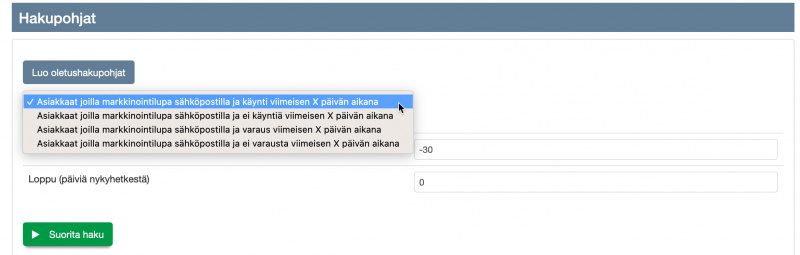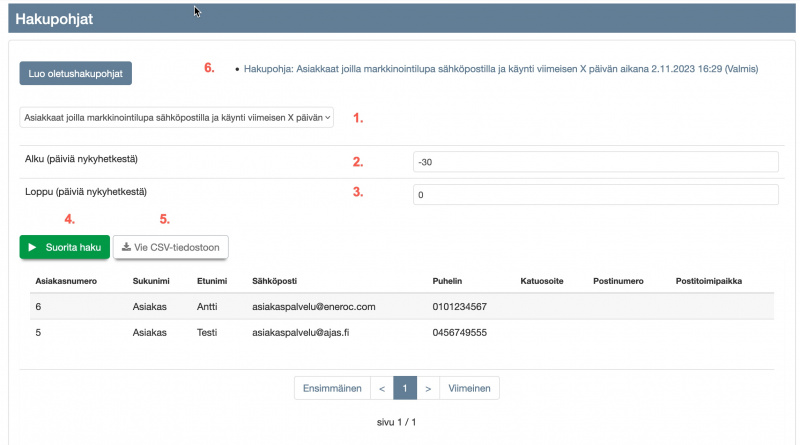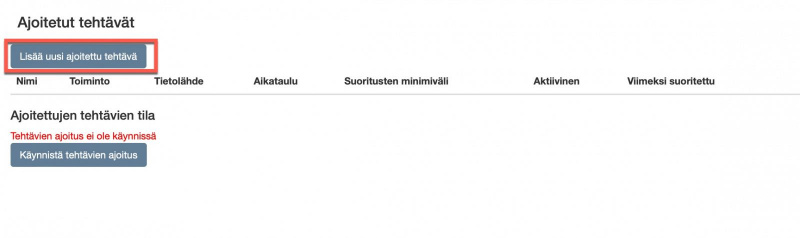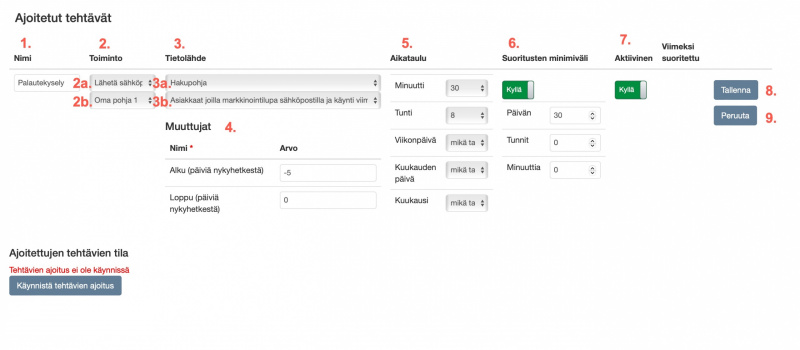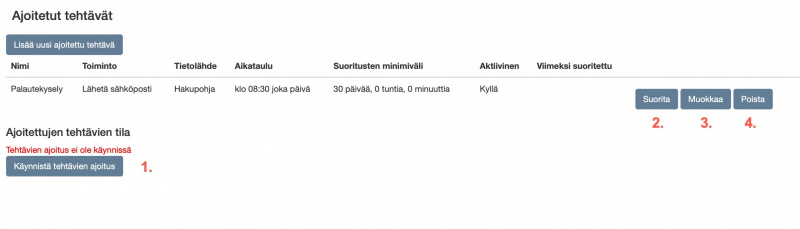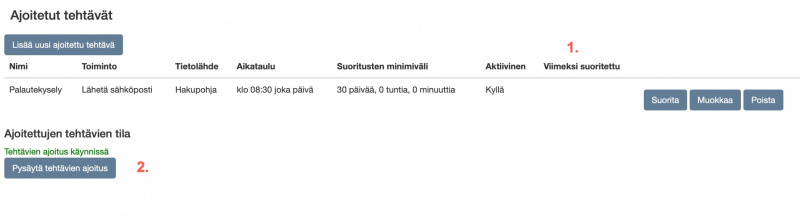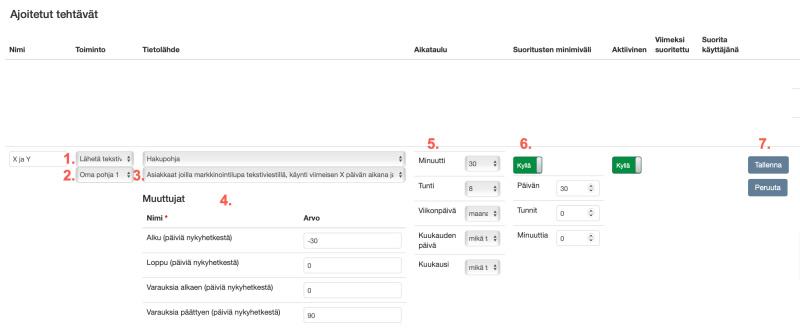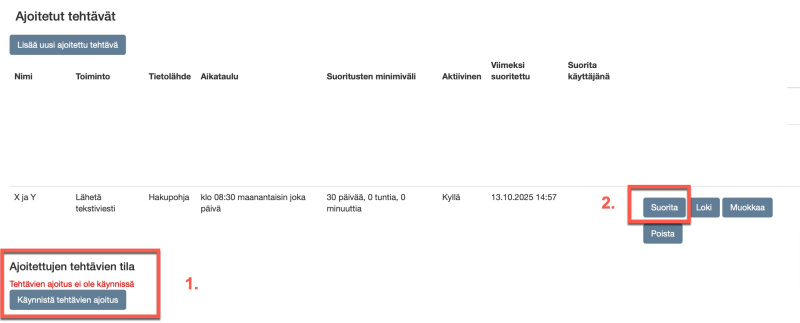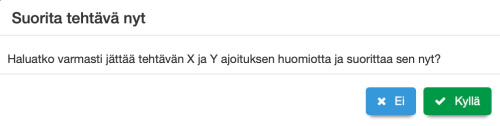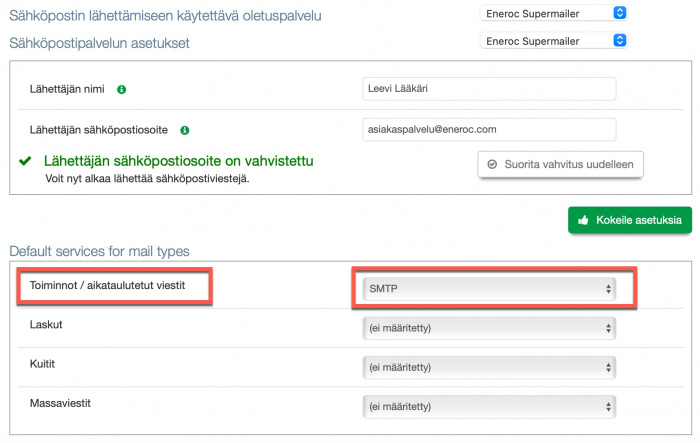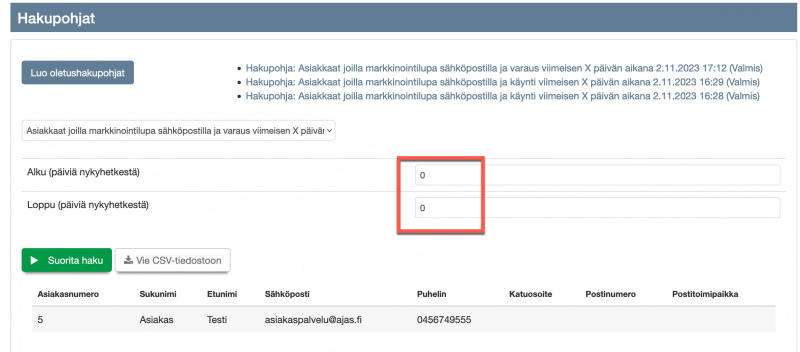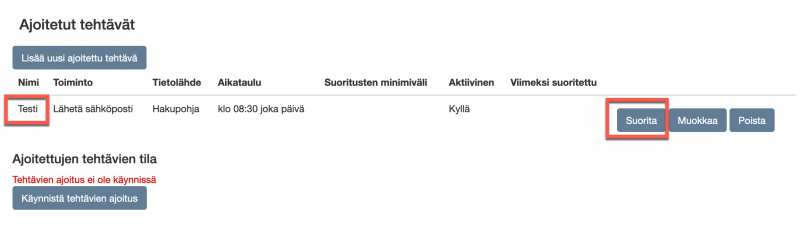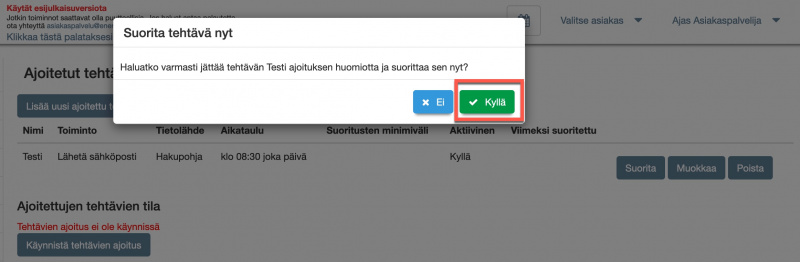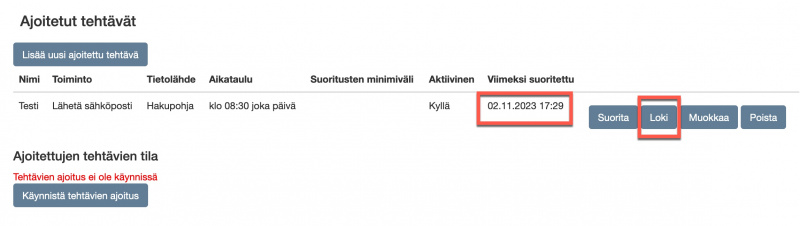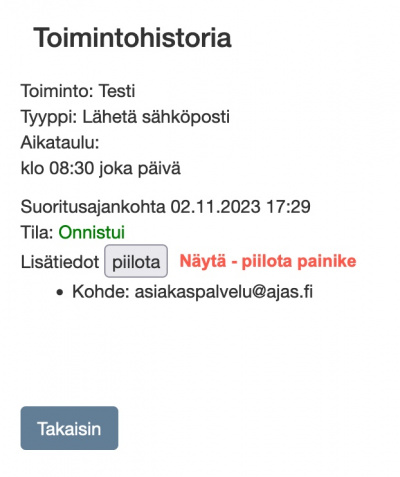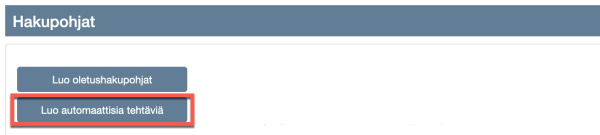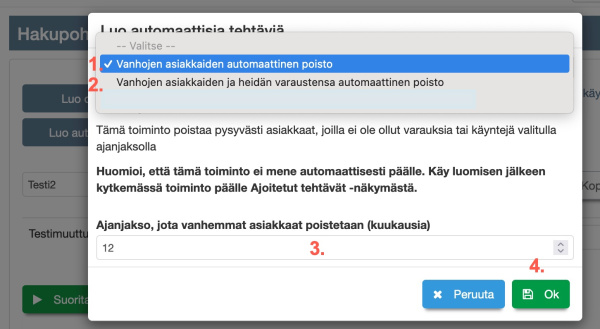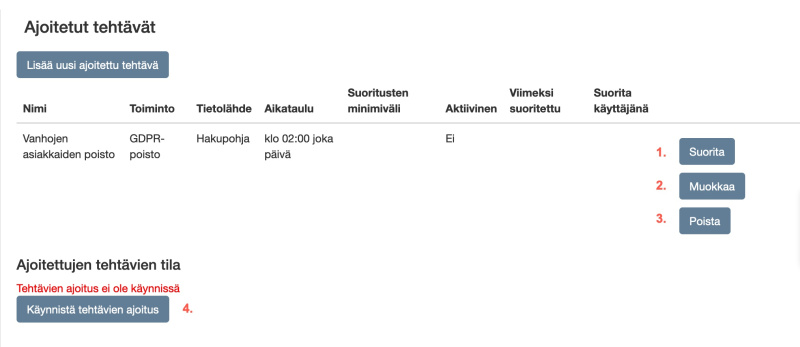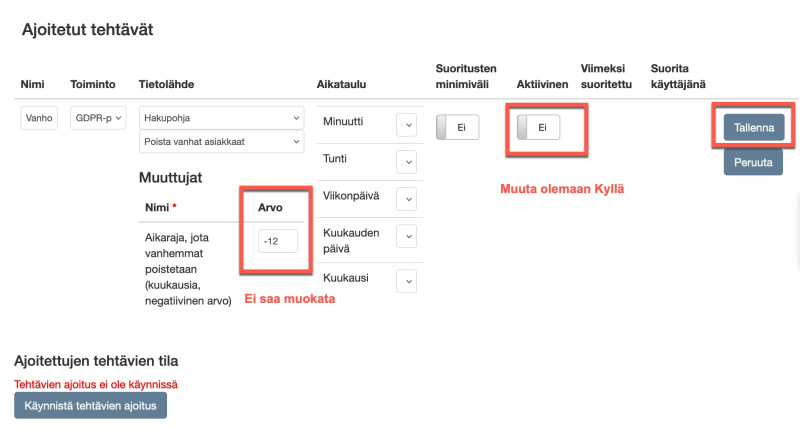Ajoitetut tehtävät
Sisällysluettelo
Aikataulutetut viestit
Ajoitetut tehtävät on Ajas-järjestelmän uusi toiminto-kokonaisuus, jonka avulla asiakkaille voi lähettää ajastettuja viestejä.
Toiminto korvaa vanhan "Aikataulutetut viestit" -toiminnon ja se koostuu kolmesta toiminnosta:
- Viestipohjat - johon määritellään viestin sisältö.
- Hakupohjat - johon määritellään hakukriteerit asiakkaille, joille viesti lähetetään.
- Ajoitetut tehtävät - joka yhdistää konfiguroitavaksi kaksi edellä mainittua toimintoa, lisää lähetysten aikataulun ja lähetystiheyden sekä suorittaa määritellyt tehtävät.
Sähköpostiviestit lähetetään vastaanottajille sähköpostipalvelun, kuten Eneroc Supermailer, kautta.
Tekstiviestit lähetetään normaalin SMS-palvelun kautta ja laskutus tapahtuu normaalin tilatun teksiviestipaketin hinnan mukaan: https://www.ajas.fi/hinnasto/
Viestipohjia, hakupohjia ja ajoitettuja tehtäviä voi olla useampia, mutta yhdessä ajoitetussa tehtävässä voi käyttää vain yhtä viestipohjaa ja yhtä hakupohjaa.
Viestipohjat
Viestipohja lisätään Ajas Touchin päävalikon kohdassa: Muut - Viestintä - Viestipohjat
Jos olet ottamassa käyttöön tekstiviestillä lähetettäviä ajastettuja viestejä, huomaa viestipohjaan liittyvät rajoitukset viestin pituuden ja merkistön suhteen.
SMS-viestipohja
Hakupohjat
Hakupohjat löytyvät Ajas Touchin päävalikon kohdasta: Raportit - Hakupohjat.
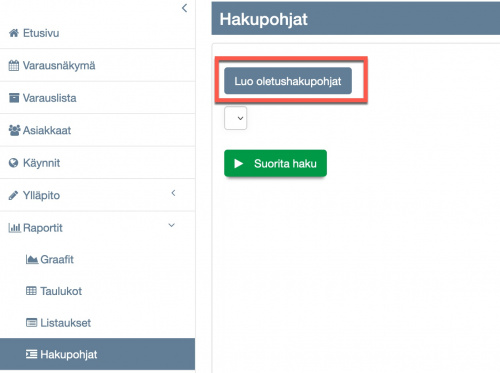
Paina "Luo oletushakupohjat"
Tilillesi on nyt luotu seuraavat hakupohjat.
Huom: Oletuspohjia on tullut lisää, ja myös tekstiviesti -vaihtoehto on nyt käytettävissä.
Edellyttää, että tilaukseen sisältyy tekstiviesti-paketti (Basic tai Premium -paketit). https://www.ajas.fi/hinnasto/
Suosittelemme Premium -pakettien tilaamista, koska Premium-tekstiviesteihin ei voi vastata. Basic-tekstiviestejä voi myös käyttää, mutta niihin on teknisesti mahdollista vastata. Paluuviestejä ei kuitenkaan oletuksena välitetä eteenpäin.
- Asiakkaat joilla markkinointilupa sähköpostilla ja käynti viimeisen X päivän aikana
- Asiakkaat joilla markkinointilupa sähköpostilla, käynti viimeisen X päivän aikana ja ei tulevaa varausta Y päivän sisällä
- Asiakkaat joilla markkinointilupa sähköpostilla ja ei käyntiä viimeisen X päivän aikana
- Asiakkaat joilla markkinointilupa sähköpostilla, ei käyntiä viimeisen X päivän aikana ja ei tulevaa varausta Y päivän sisällä
- Asiakkaat joilla markkinointilupa sähköpostilla ja varaus viimeisen X päivän aikana
- Asiakkaat joilla markkinointilupa sähköpostilla ja ei varausta viimeisen X päivän aikana
- Asiakkaat joilla markkinointilupa tekstiviestillä ja käynti viimeisen X päivän aikana
- Asiakkaat joilla markkinointilupa tekstiviestillä, käynti viimeisen X päivän aikana ja ei tulevaa varausta Y päivän sisällä
- Asiakkaat joilla markkinointilupa tekstiviestillä ja ei käyntiä viimeisen X päivän aikana
- Asiakkaat joilla markkinointilupa tekstiviestillä, ei käyntiä viimeisen X päivän aikana ja ei tulevaa varausta Y päivän sisällä
- Asiakkaat joilla markkinointilupa tekstiviestillä ja varaus viimeisen X päivän aikana
- Asiakkaat joilla markkinointilupa tekstiviestillä ja ei varausta viimeisen X päivän aikana
Oletushakupohjat täytyy luoda vain kerran ja ne ovat nyt käytettävissäsi Ajoitetuissa tehtävissä.
Oletushakupohjat ovat tilikohtaisia eli niillä haetaan kohteita kaikista tilillä olevista asiakkaista, varauksista ja käynneistä.
Jos oletushakupohjat eivät ole riittäviä, voimme tehdä asiakkaillemme muutoksia hakupohjaan räätälöidysti tilaustyönä. Voit ottaa yhteyttä: asiakaspalvelu (at) ajas.fi, ja kertoa millaisen haun haluaisit tehdä.
Hakupohjan käyttö itse määriteltävillä muuttujilla
Hakupohjia voi testata tai tulostaa vain omaan käyttöön ennen ajastuksen tekemistä.
Tässä esimerkissä suoritamme haun: "Asiakkaat joilla markkinointilupa sähköpostilla ja käynti viimeisen X päivän aikana"
1) Valitse haluttu hakupohja.
2) Alku (päiviä nykyhetkestä), oletusarvo -30
3) Loppu (päiviä nykyhetkestä), oletusarvo 0
4) Paina "Suorita haku". Asiakkaat, joihin haku ja sen määrittelyt (X) täsmää, näkyvät listauksena alla.
5) Listan voi tulostaa tiedostoksi painamalla: "Vie CSV -tiedostoon"
6) Suoritettu haku näkyy myös linkkinä sivun yläosassa ja sen voi siitä vielä avata, jos kokeilee jotain toista hakua välillä.
Näillä määrittelyillä (X) olemme siis suorittaneet haun "Asiakkaat joilla markkinointilupa sähköpostilla ja käynti viimeisen 30 päivän aikana".
Tässä -30 tarkoittaa 30 päivää taaksepäin nykyhetkestä ja 0 tarkoittaa nykyistä päivää. Negatiivinen siis menneisyydessä ja positiivinen tulevaisuudessa. Arvojen asetuksessa on tärkeää että alku on pienempi tai yhtäsuuri kuin loppu.
Muita esimerkkejä:
- Alku 0, Loppu 0: haetaan vain nykyinen päivä.
- Alku -5, Loppu 10: haetaan 5 päivää nykyhetkestä taaksepäin ja 10 päivää nykyhetkestä eteenpäin.
Ajoitetut tehtävät
Siirry seuraavaksi Ajas Touchin päävalikon kohtaan: Muut - Ajoitetut tehtävät.
Tässä esimerkissä lisätään tehtävä, joka lähettää sähköpostiviestin.
Katso myös esimerkki: Lähetä tekstiviesti -vaihtoehto
Paina "Lisää uusi ajoitettu tehtävä".
1) Anna tehtävälle vapaamuotoinen nimi.
2a) Valitse toiminnoksi: Lähetä sähköposti.
2b) Valitse viestipohja. Tämän olet tehnyt vaiheessa: Viestipohjat.
3a) Valitse tietolähteen tyypiksi Hakupohja.
3b) Valitse hakupohja. Esimerkissä on käytetty: Asiakkaat joilla markkinointilupa sähköpostilla ja käynti viimeisen X päivän aikana. Oletuspohjat olet luonut vaiheessa: Hakupohjat.
4) Koska hakupohjaksi on valittu itse määriteltävä "viimeisen X päivän aikana" -tyyppinen pohja, määrittele muuttujat kuten kohdassa: Hakupohjan käyttö itse määriteltävillä muuttujilla.
Esimerkissä on käytetty: Alku -5, Loppu 0. Tämä hakee asiakkaita, joilla on markkinointilupa sähköpostilla ja jonka käynti on ollut viimeisen 5 päivän aikana (menneisyydessä). Käynti lasketaan käyntilomakkeella olevasta käynnin päivämäärästä.
5) Aikataulu: Valitse ajastus milloin tehtäviä (Lähetä sähköposti) suoritetaan.
- Ajastus suoritetaan kun kaikki valinnat (Minuutti, Tunti, Viikonpäivä, Kuukauden päivä, Kuukausi) täsmäävät nykyhetkeen. Jos jostain valitsimesta valitaan “Mikä tahansa”, se täsmää aina eli sitä ei huomioida. Esimerkkejä:
- Kaikissa valinnoissa on “mikä tahansa”: Tehtävä suoritetaan minuutin välein
- Minuutti 0, Tunti 8, muissa “mikä tahansa”: Tehtävä suoritetaan joka päivä klo 8:00
- Minuutti 0, Tunti 8, Viikonpäivä “maanantaisin”: Tehtävä suoritetaan joka maanantai klo 8:00
Esimerkissä on valittu: Minuutti 30, Tunti 8, muissa “mikä tahansa”: Tehtävä suoritetaan joka päivä klo 8:30.
6) Suoritusten minimiväli: voidaan asettaa minimi aika minkä pitää kulua, että samalle asiakkaalle lähetetään sama viesti uudelleen.
Tätä varten suoritusten “yksilöllisyys” tarkistetaan viestipohjasta ja käyttäjän sähköpostiosoitteesta. Eli jos viestipohja ja käyttäjän sähköpostiosoite ovat samat, niin silloin tulkitaan että viesti on jo lähetetty. Jos jompi kumpi muuttuu, niin tulkitaan että viestiä ei ole vielä lähetetty.
Esimerkissä on valittu minimiväli käyttöön ("Kyllä") ja arvoksi 30 päivää. Se tarkoittaa sitä, että:
- Jos asiakkaalla olisi käynti joka päivä, niin ajastuksen alkaessa hänelle lähetetään yksi viesti (viimeisin käynti menneen 5 päivän sisään), mutta seuraava viesti vasta 30 päivän kuluttua (jos siihen ajankohtaan sopii määritys "menneen 5 päivän sisään").
- Jos viestipohjaan olisi vaikka kirjoitettu pyyntö palautteeseen (ja linkki järjestelmään, jossa palautteen voi antaa), näin ollen sitä ei pyydettäisi jokaisen päivittäisen käynnin jälkeen vaan vasta 30 päivän kuluttua seuraavan kerran.
7) Aktiivinen: Kyllä, jos tehtävä on käytössä.
8) Kun tehtävän laatiminen on valmis, paina "Tallenna".
9) Tehtävän voi peruuttaa tästä painikkeesta. Tallentamaton tehtävä häviää.
1) Kun tehtävä on tallennettu, täytyy vielä painaa "Käynnistä tehtävien ajoitus".
2) Jos tehtävää haluaa testata, sen voi suorittaa heti painamalla rivillä näkyvää "Suorita" painiketta. Tämän painaminen ei käynnistä tehtävien ajoituitusta, vaan suorittaa sen kerran. Huom: näin testatessa, viesti lähetetään hakupohjan mukaisesti asiakkaillesi, joten katso myös ohje: Testaaminen
3) Tallennettua tehtävää voi muokata. Jos tehtävän ajoitus on jo käynnistetty, sitä ei tarvitse käynnistää uudelleen. Muutokset päivittyvät automaattisesti.
4) Tehtävän voi poistaa kokonaan.
1) Kun tehtävien ajastus on käynnissä, tässä sarakkeessa näkyy ajankohta jolloin tehtävä on viimeksi suoritettu (pvm klo).
2) Tehtävien ajoituksen voi pysäyttää painamalla "Pysäytä tehtävien ajoitus".
Lähetä tekstiviesti -vaihtoehto
Tässä esimerkissä viestit lähetetään teksitiviestillä ja käytetään hakupohjia:
- Asiakkaat joilla markkinointilupa tekstiviestillä, käynti viimeisen X päivän aikana ja ei tulevaa varausta Y päivän sisällä -tai
- Asiakkaat joilla markkinointilupa sähköpostilla, ei käyntiä viimeisen X päivän aikana ja ei tulevaa varausta Y päivän sisällä
Huomaa viestipohjaan liittyvät rajoitukset viestin pituuden ja merkistön suhteen.
SMS-viestipohja
Ajoitetut tehtävät
Lisätään tehtävä, joka lähettää tekstiviestin.
1) Valitse "Lähetä tekstiviesti".
2) Valitse oma viestipohja, jota haluat käyttää.
3) Valitse hakupohja, esimerkiksi: "Asiakkaat joilla markkinointilupa tekstiviestillä, käynti viimeisen X päivän aikana ja ei tulevaa varausta Y päivän sisällä".
4) Muuttujien arvot:
Alku: -30
Loppu: 0
- Tarkoittaa käyntien hakua viimeisen menneen 30 päivän aikana tästä hetkestä. Tässä hakupohjassa asiakkaalla pitäisi olla käynti viimeisen 30 päivän aikana.
- Jos käytetään hakupohjaa "Asiakkaat joilla markkinointilupa sähköpostilla, ei käyntiä viimeisen X päivän aikana ja ei tulevaa varausta Y päivän sisällä", asiakkaalla ei saa olla käyntiä viimeisen 30 päivän aikana.
Varauksia alkaen: 0
Varauksia päättyen: 90
- Tarkoittaa, että edellisen lisäksi tästä hetkestä eteenpäin 90 päivän sisään tulevaisuudessa asiakkaalla ei ole varausta.
5) Tehtävä suoritetaan joka maanantai, klo 8:30. (Minuutti: 30, Tunti: 8, Viikonpäivä: maanantai).
6) Minimiväli on valittu käyttöön ("Kyllä") ja arvoksi on valittu 30 päivää. Se tarkoittaa sitä, että vaikka asiakkaalla olisi joka viikko tapahtumia hakupohjan aikavälillä, seuraava viesti lähetettäisiin hänelle aikaisintaan 30 päivän kuluttua edellisestä viestistä.
7) Aseta tehtävä aktiiviseksi ja paina lopuksi "Tallenna".
Testaaminen
Testaaminen tapahtuu samalla tavalla kuin ohjeen kohdassa Testaaminen
Tekstiviestit kannattaa aina testata, jotta varmistuu siitä että viesti näyttää oikeanlaiselta.
- Testaa ensin kohdassa: "Raportit - Hakupohjat" kuinka suuren asiakasmäärän jokin tietty hakupohja tänään luo.
- Tarvittaessa kannattaa testauksen ajaksi muokata hakukriteerejä niin, että niillä ei löydy yhtään asiakasta, ja tehdä itselle (asiakaskortilla oma puhelinnumero) sopivaan kohtaan varaus tai käynti. Voit myös tehdä ihan uuden tehtävän, jonka nimi on "Testi" käyttäen samaa viestipohjaa, mitä aiot käyttää oikeassa tehtävässä, mutta suppeampaa hakupohjaa, jotta testiviesi ei lähde muuta kuin itsellesi. Testi -tehtävä täytyy vain muistaa joko poistaa tai asettaa olemaan Ei-aktiivinen testaamisen jälkeen ja ennen kuin käynnistät tehtävien ajoituksen.
Esimerkki - vaihda testauksen ajaksi:
- Hakupohja: Asiakkaat joilla markkinointilupa tekstiviestillä ja käynti viimeisen X päivän aikana
- Merkitse muuttujien arvoksi Alku ja Loppu: 0 (on tämä päivä)
- Valitse testauspäivä olemaan sellainen, jolloin yhdelläkään oikealla asiakkaalla ei ole käyntiä.
- Tee itsellesi käynti tähän päivään
- Tarkista että kohdassa: "Raportit - Hakupohjat" valitulla hakupohjalla ei löydy muita asiakkaita kuin sinä itse.
- Suorita testi.
Esimerkki - kohdistetaan haku 20 vuoden takaiseen päivään:
- Jos yrityksesi on avoinna 7 päivää viikossa ja on vaikeaa löytää testaukseen sopivaa ajankohtaa, voit kokeilla tehdä itsellesi käynnin tai varauksen tähän samaan päivään 20 vuotta taaksepäin.
- Koska haasteena voi olla miettiä sellainen selkeä numeroarvo, jolla voisi kertoa että tämä päivä on tarkalleen 20 vuotta sitten tästä päivästä, esimerkissä on käytetty noin +/-1 viikon tarkkuutta.
- Jos yrityksesi on avoinna 7 päivää viikossa ja on vaikeaa löytää testaukseen sopivaa ajankohtaa, voit kokeilla tehdä itsellesi käynnin tai varauksen tähän samaan päivään 20 vuotta taaksepäin.
Muuttujien arvoiksi voi laittaa:
Alku = -7312 (20 vuotta * 365 + 5 karkauspäivää + 7 päivää).
Loppu = -7305 (20 vuotta * 365 + 5 karkauspäivää)
Testaaminen suoritetaan kuten sähköpostiviesteissä:
1) Ajoitettuja tehtäviä ei ole vielä käynnistetty.
2) Paina "Suorita".
Järjestelmä kysyy vahvistuksen - painetaan "Kyllä".
Sähköpostipalvelu
Ajoitetut tehtävät, joiden toiminto on "Lähetä sähköposti", käyttää sähköpostiasetuksissa valitsemaasi sähköpostipalvelua.
Sähköpostiasetuksissa on nyt mahdollista valita eri palvelu eri toimintoja varten.
- Tässä esimerkissä oletuspalveluksi on valittu Eneroc Supermailer.
- Mutta aikataulutettujen viestien lähettämistä varten on valittu SMTP. Valinta tässä kentässä riittää, jos olet tehnyt järjestelmään valmiiksi jo SMTP-asetukset.
Katso myös ohje: Sähköpostiasetukset
Testaaminen
Oikean hakupohjan ja aikataulun testaaminen voi olla vaikeaa ilman, että asiakkaat eivät saisi lähetettyä sähköpostia, koska Ajoitetut tehtävät suorittaa sille määritellyn tehtävän. Mutta jos mahdollista, kannattaa testata ainakin sitä, että viestit lähtevät ylipäätään. Koska tähän vaikuttaa myös sähköpostipalvelun asetukset.
Esimerkki:
Testataan ensin kohdassa: Raportit - Hakupohjat kuinka suuren asiakasmäärän jokin tietty hakupohja tänään luo. Tässä on valittu "Asiakkaat joilla markkinointilupa sähköpostilla ja varaus viimeisen X päivän aikana". X on määritelty olemaan Alku 0, Loppu 0. Kalenterista tiedän, että tänään kalenterissa on vain yksi varaus, ja se on testiasiakkaan varaus.
Tehdään ja tallennetaan tälle hakupohjalle "Asiakkaat joilla markkinointilupa sähköpostilla ja varaus viimeisen X päivän aikana" tehtävä, jonka nimi on Testi.
Tehtävän tallennuksen jälkeen painetaan "Suorita". Ajoitus ei vielä ole käynnissä.
Järjestelmä pyytää vahvistamaan, että haluat suorittaa manuaalisesti tämän tehtävän. Vastataan Kyllä.
Tehtävä suoritetaan onnistuneesti. "Viimeksi suoritettu" -sarakkeessa näkyy suorituksen ajankohta. Uusi painike "Loki" tulee näkyviin.
"Loki"-painikkeen alta avautuu "Toimintohistoria" -lomake. Sen tila on "Onnistui", ja sen alla olevasta Lisätiedot: "Näytä" -painikkeesta voi nähdä lisätietoja tehtävästä. Tässä näkyy sähköpostit, johon viesti on lähetetty. Jos asiakkaana on ollut oma testiasiakas, itse viesti pitäisi löytyä sen sähköpostilaatikosta.
Vanhojen asiakkaiden datan poistoajoja
Asiakaskortin Toiminnot-painikkeen alla olevilla GDPR-toiminnoilla voi poistaa yhden asiakkaan tiedot järjestelmästä. Poistuvat tiedot on listattu yllä olevan linkin ohjeessa.
Järjestelmään on saatavana muutamia muita usein kysyttyjä toimintoja vanhentuneen tiedon poistamiseksi.
Seuraavat toiminnot ovat edistyneen käytön toimintoja. Voit saada ne tilille käyttöön ottamalla yhteyttä: asiakaspalvelu (at) ajas.fi.
Toiminnot ovat lisämaksuttomia vain itse asennettuna, ohjeiden mukaan. Opastus ja tukipalvelu ei toistaiseksi sisälly kuukausimaksuun muuta kuin Ajas Premium -paketissa. Huomioitavaa on, että datan poistoajot ovat lopullisia ja peruuttamattomia, ja toimintojen päällekytkentä tapahtuu tilinhaltijan kanssa tehdyllä erillisellä sopimuksella.
Hakupohjat: Datan poistoajo
Ei-aktiivisten asiakkaiden tietojen poistoajoja voi tehdä kahdella eri tehtävällä:
- Vanhojen asiakkaiden automaattinen poisto
- Poistaa kaikki vastaavat tiedot järjestelmästä kuin yksittäisen asiakkaan GDPR-poisto. Kohta 1f) GDPR - "Poista asiakkaan tiedot".
- Vanhojen asiakkaiden ja heidän varaustensa automaattinen poisto
- Poistaa edellisen lisäksi myös heidän varaukset.
Molempien tehtävien ehtona on, että jos asiakkaalla ei ole ollut varauksia tai käyntejä Ajanjakso-kohtaan kirjoitetulla aikavälillä, niin poistoajo suoritetaan sellaisille asiakkaille.
Avaa päävalikossa: "Raportit" -> "Hakupohjat".
Paina: "Luo automaattisia tehtäviä"
Valitse tehtäväksi joko
1) Vanhojen asiakkaiden automaattinen poisto tai
2) Vanhojen asiakkaiden ja heidän varaustensa automaattinen poisto
Valitse:
3) Ajanjakso, jota vanhemmat asiakkaat poistetaan (kuukausia)
Tehtävän suorittamisen ehto: Asiakkaalla ei ole ollut varauksia tai käyntejä Ajanjakso-kohtaan kirjoitetulla aikavälillä,
4) Paina OK.
Ajoitetut tehtävät: Datan poistoajo
Siirry päävalikossa sivulle: "Muut" -> "Ajoitetut tehtävät".
Aikaisemmassa vaiheessa luotu Automaattinen tehtävä näkyy listassa. Tehtävä on nyt käynnistettävä tällä sivulla.
Tehtävään on jo oletuksena asetettu Aikataulu. Tehtävä suoritetaan klo 02:00 joka päivä.
1) Jos haluat testata tehtävää kerran, jätä kohdassa 4) tila olemaan "Tehtävien ajoitus ei ole käynnissä" ja paina "Suorita"
2) Kun haluat ottaa ajastuksen käyttöön:
- Paina "Muokkaa" ja valitse liukukytkin sarakkeessa "Aktiivinen" olemaan "Kyllä" ja Tallenna. Muokkausnäkymä sulkeutuu.
- Paina tämän jälkeen kohdassa 4) "Käynnistä tehtävien ajoitus", jos tehtävien ajoitus ei vielä ole käynnissä.
- Muita muokkauksia ei saa tehdä. Katso Muokkausnäkymän lisäkuva alla.
3) Tehtävän voi poistaa kokonaan painikkeesta "Poista".
4) Ajastusten käynnistys ja katkaisupainike.
Lisäkuva tilanteesta, kun "Muokkaa" painiketta on painettu.
- Valitse liukukytkin sarakkeessa "Aktiivinen" olemaan "Kyllä" ja Tallenna.
- Muita muokkauksia ei saa tehdä. Ajoitetuissa tehtävissä Aikarajan arvo näkyy negatiivisena, ja sitä ei saa muuttaa. Negatiivinen arvo hakee menneisyydestä, kuten pitää. Jos tämä luku muutettaisiin Ajoitetut tehtävät -sivulla olemaan positiivinen, se hakisi asiakkaita, joilla ei ole varauksia ja käyntejä tulevaisuudessa.
Jos tehtävää halutaan muuttaa, se pitää tehdä kohdassa Hakupohjat. Eli:
- Poista Ajoitettu tehtävä kokonaan.
- Aloita alusta lisäämällä Hakupohjaan Tehtävä, ja määrittele siihen oikea haluttu aikaväli.